Porträttbilder är ofta skatten i vårt personliga fotoalbum. Ibland smyger sig en oönskad detalj in i bilderna vid ogynnsamma ljusförhållanden: röda ögon. Det är inte bara störande utan kan även påverka helhetsintrycket av bilden avsevärt. Lyckligtvis har du med DxO PhotoLab ett kraftfullt verktyg till hands för att snabbt och effektivt ta bort röda ögon. Låt oss gå igenom processen steg för steg.
Viktigaste insikter
- Röda ögon uppstår ofta genom blixtljus vid svagt ljus.
- Röda ögon-filtret i DxO PhotoLab möjliggör en enkel korrigering.
- Verktyget analyserar automatiskt bilden och erbjuder justeringsmöjligheter.
Steg-för-steg-guide för att ta bort röda ögon
För att ta bort röda ögon, börja med att öppna din bild i DxO PhotoLab och gå till detaljpaletten. Här hittar du filtret "Röda ögon" som hjälper dig att snabbt lösa problemet.
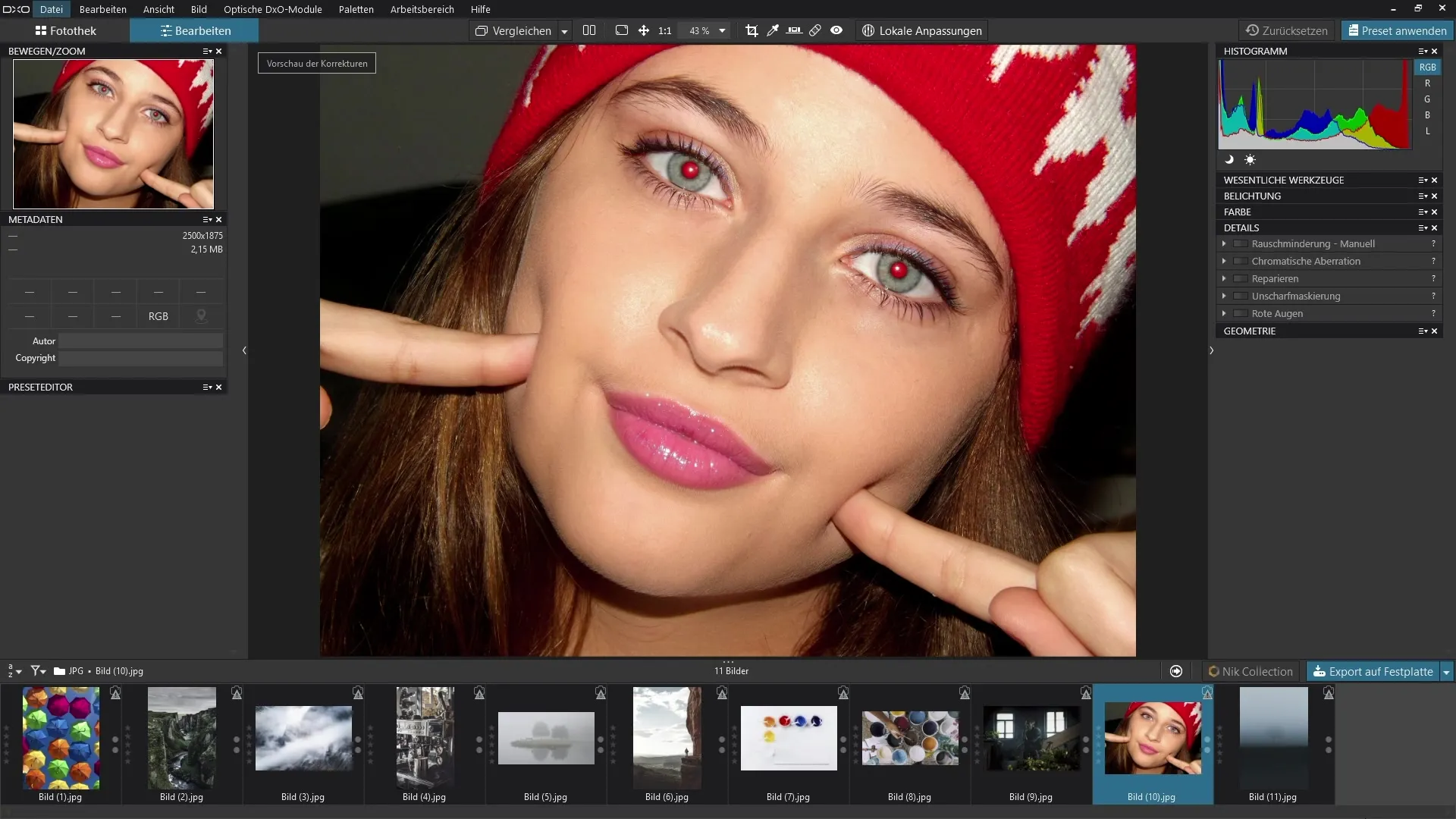
Starta processen genom att välja filtret "Röda ögon" från detaljpaletten. Du kommer att se att detta verktyg bara är ett verktyg som finns tillgängligt i verktygspaletten. Det är lätt att hitta och enkelt att använda.
Efter att du har aktiverat röda ögon-verktyget analyserar PhotoLab automatiskt bilden. Det hittar de röda ögonen och placerar två cirklar på de relevanta platserna. Problemet åtgärdas omedelbart, så att du gärna kan titta på det.
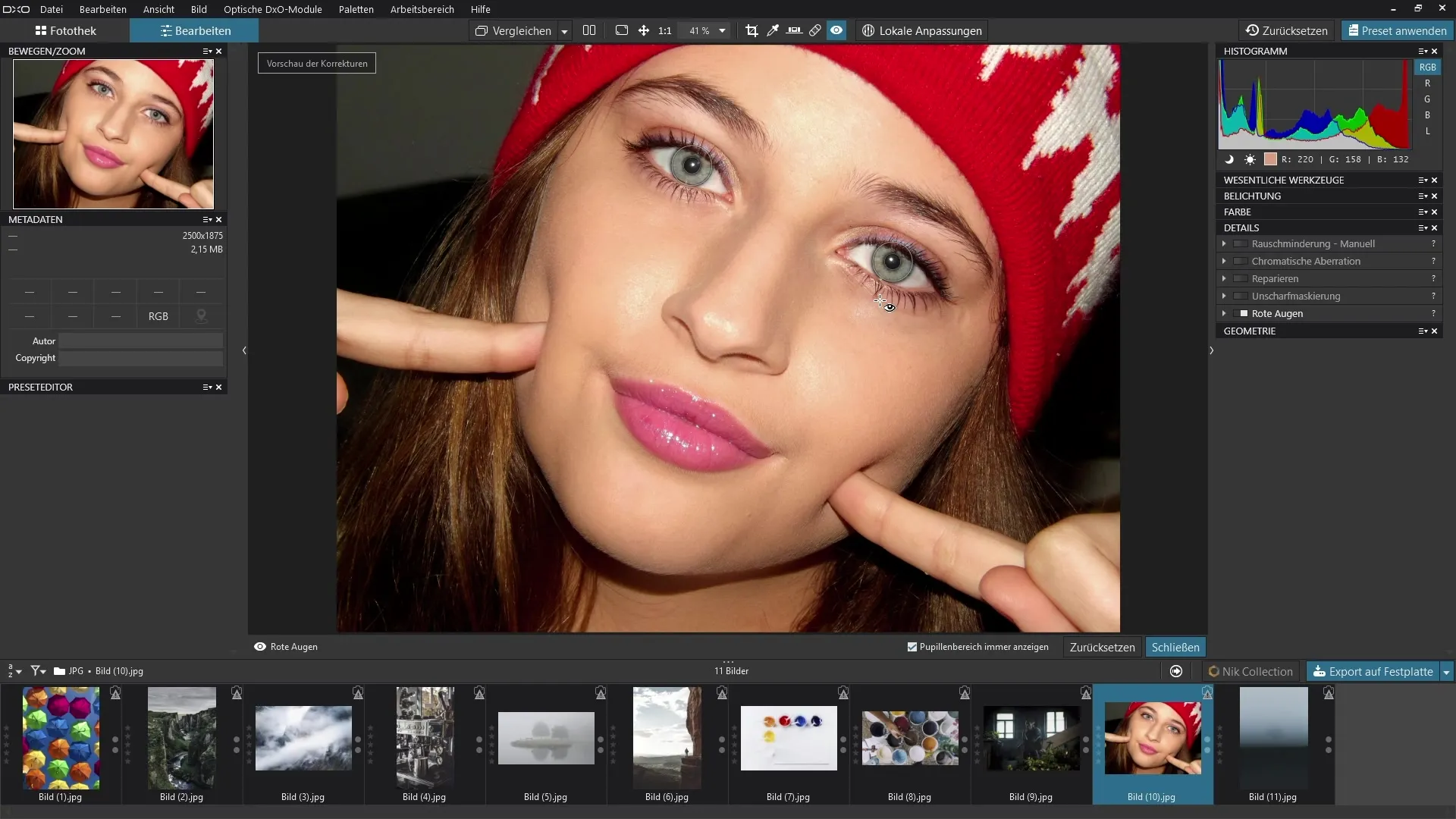
Om det behövs kan du klicka på cirklarna som markerar ögonen och flytta dem. Ibland kräver förhållandena en liten justering, och du kan enkelt flytta cirkeln till rätt plats för att uppnå en perfekt korrigering.
Om du vill ändra storleken på cirklarna har du två handtag tillgängliga. Med dessa kan du justera cirklarna så att de passar ögonen optimalt. Detta ger en mer precis redigering och ett naturligt resultat.
Om du av någon anledning vill återställa effekten kan du också ta bort cirklarna genom att klicka på "x" högst upp. Detta ger dig flexibilitet att ändra inställningarna som du önskar eller att starta om hela verktyget.
En annan möjlighet är att klicka och dra för att välja specifika områden och definiera var de röda ögonen ska tas bort. Även här kommer PhotoLab automatiskt att analysera dessa områden och tillämpa korrigeringen för dig.
Efter denna snabba redigering har du optimerat bilden, och de röda ögonen är nu borta.
Sammanfattning – Guide för att ta bort röda ögon med DxO PhotoLab
Genom att använda röda ögon-verktyget i DxO PhotoLab kan du effektivt ta bort oönskade röda ögon i porträttbilder. Stegen är enkla: Aktivera verktyget, låt programmet genomföra analysen, gör justeringar om det behövs, och njut av det förbättrade resultatet.
Vanliga frågor
Hur uppstår röda ögon i bilder?Röda ögon uppstår ofta vid dåliga ljusförhållanden genom blixten som belyser det reflekterande vävnaden i näthinnan.
Kan man även manuellt modifiera röda ögon?Ja, cirklarna som markerar ögonen kan flyttas eller justeras i storlek.
Vad händer om jag inaktiverar verktyget?Du kan enkelt ta bort de placerade cirklarna genom att klicka på "x" och starta om verktyget.
Vad gör jag om jag har mer än två röda ögon?Du kan använda funktionen för att välja specifika områden för att göra korrigeringar på fler ställen.


